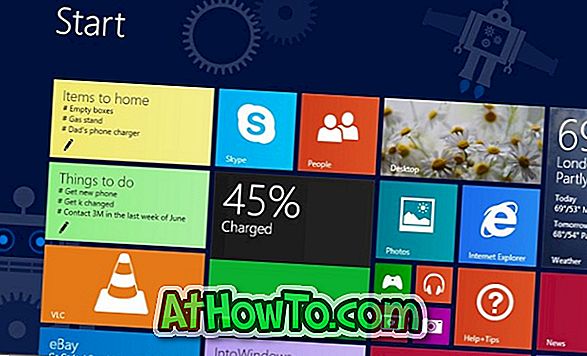Windows işletim sistemi için önceki Internet Explorer web tarayıcısı sürümlerinde olduğu gibi, en son sürüm aynı zamanda varsayılan arama sağlayıcısı olarak Microsoft’un kendi Bing aramasıyla birlikte gelir ve bir tanesi de adrese bir arama klavyesi yazarak Bing’i kullanarak web’de hızlıca arama yapabilir. çubuğu ve ardından enter tuşuna basın.
Bing’in iyi bir arama motoru olduğuna ve muhtemelen görsel arama konusunda Google kadar iyi olduğuna şüphe olmasa da, Google arama hala İnternet’in kralıdır, yani Google kadar iyi sonuçlar veren başka bir arama motoru yoktur., şimdilik.

Bazı nedenlerden dolayı, çoğu bilgisayar ve mobil kullanıcı web’de arama yapmak için Google’ı kullanmayı tercih eder. Ancak, muhtemelen fark ettiğiniz gibi, Bing, Internet Explorer web tarayıcısındaki varsayılan arama motorudur. Ancak, Microsoft, varsayılan arama motorunu Internet Explorer’da değiştirmenin kolay bir yolunu sunmaktadır, böylece kullanıcılar varsayılan arama sağlayıcısını Google’a veya kendi seçtikleri başka bir arama motoruna değiştirebilirler.
Google’ı Internet Explorer’da varsayılan arama motoru olarak ayarlamak için aşağıdaki talimatları uygulamanız yeterlidir. Bu kılavuz, IE9, IE10 ve IE11 dahil olmak üzere son Internet Explorer tarayıcısının tüm sürümleri için geçerlidir.
Google’ı varsayılan arama sağlayıcısı olarak ayarla
Adım 1: Internet Explorer web tarayıcısını başlatın. Windows 8 / 8.1 kullanıyorsanız, lütfen yalnızca Internet Explorer'ın masaüstü sürümünü başlatın. Internet Explorer'ın Metro veya Modern UI sürümü çalışıyorsa, devam etmeden önce uygulamayı kapatmanızı öneririz.
Adım 2: Araçlar simgesine tıklayın (sağ üstte bulunan dişli ikonu, altyazı düğmelerinin hemen altında) ve ardından açmak için eklentileri yönet seçeneğini tıklayın.

Yine, Eklentileri Yönet seçeneği gri renkte ise ve tıklayamıyorsanız, Internet Explorer'ın Modern veya Metro sürümünü öldürmeniz gerekir.
Adım 3: Eklentileri Yönet iletişim kutusunun sol bölmesinde, Bing'i sağ tarafta varsayılan arama motoru olarak görmek için Arama Sağlayıcıları tıklayın.

Adım 4: Artık Google’ı veya başka bir arama motorunu eklemek için, iletişim kutusunun en altına yerleştirilmiş daha fazla arama olanağı bulun bul etiketli seçeneğe tıklamanız gerekir. Bu, Internet Explorer Gallery'yi açacaktır.

Durumda, Internet Explorer Galeri sayfası açılmıyorsa, aşağıdaki URL’yi adres çubuğuna yapıştırabilir ve ardından sayfayı açmak için enter tuşuna basabilirsiniz.
//www.iegallery.com/en-us/Addons/Details/813
Adım 5: Google Arama’yı veya başka bir arama motorunu görmek için sayfayı aşağı kaydırın.
Google Arama’yı veya IE’nin varsayılan arama sağlayıcısı olarak belirlemek istediğiniz herhangi bir arama motorunu tıklayın ve Internet Explorer’a Ekle düğmesini tıklayın. Sonra, etiketli seçeneği seçmeniz gereken küçük bir Arama Sağlayıcı Ekle iletişim kutusu açılacaktır. Ekle düğmesine basmadan önce varsayılan olarak ayarlamak istiyorsanız, Bunu varsayılan arama sağlayıcım yap.


Artık Internet Explorer’ın adres çubuğuna bir sözcük yazabilir ve Google’ı kullanarak web’de arama yapmak için enter tuşuna basabilirsiniz.
NOT: Arama sağlayıcıları arasında hızlıca geçiş yapabilirsiniz. Tarama yaparken, F4 tuşuna basmanız yeterlidir, seçili olanı varsayılan olarak ayarlamak için Google veya Bing arama simgesini tıklayın.
İpucu: Resmi bir Google arama uygulaması, Windows 8 ve Windows 8.1 için kullanılabilir. Kullanıcılar uygulamayı yüklemek için Windows Mağazasını ziyaret edebilir.